Kernupdate: Physische Kombinationen
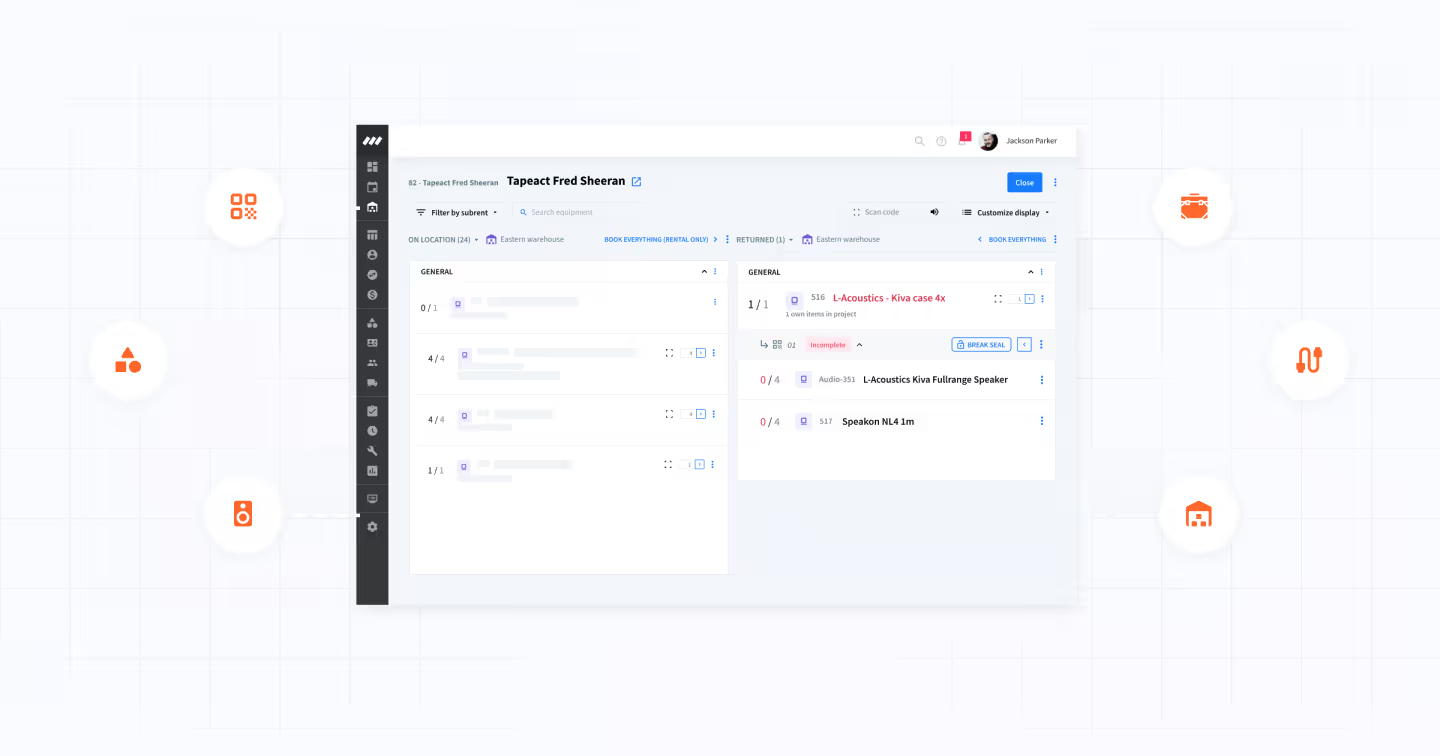
Während der letzten 10 Jahre haben wir es uns zur Aufgabe gemacht, Event- und Medienproduktionsteams die Werkzeuge an die Hand zu geben, die sie für ein erfolgreiches Geschäft benötigen.
Die Weiterentwicklung von Rentman erfolgt immer gemeinsam mit unseren Nutzern, also mit dir. Und nachdem wir viele deiner Rückmeldungen gehört haben, haben wir verstanden, dass viele von euch oft vor größeren Herausforderungen stehen, wenn es darum geht, Materialien zu verwalten, zu planen und zu verfolgen. Deine Branche hat spezifische Arbeitsweisen im Umgang mit Material, die in der von dir verwendeten Software berücksichtigt werden müssen.
Um dir die Möglichkeit zu geben, diese fortschrittlichen Herausforderungen in Rentman zu bewältigen, mussten wir grundlegende Änderungen an unserer Material-Infrastruktur vornehmen. Da diese Änderungen erheblich sind und viele Teile von Rentman betreffen, nennen wir dies ein „Kernupdate“.
Letztes Jahr stellten wir die erste Phase dieses Kernupdates mit physischen und virtuellen Kombinationen vor. Jetzt freuen wir uns, die zweite Phase mit einer ganzen Reihe neuer Funktionen vorzustellen, die dir dabei helfen sollen, einigen deiner größten Herausforderungen zu meistern.
I. Wichtigste Änderungen
II. Neue Funktionen
III. Änderungen in deinem Arbeitsbereich
IV. Best Practices für einen reibungslosen Übergang jetzt gleich
V. Häufig gestellte Fragen (FAQ)
I. Wichtigste Änderungen
Bislang waren Container und Physische Kombinationen in Rentman Konzepte, die für unterschiedliche Zwecke verwendet wurden:
- Container wurden verwendet, um Material zusammen zu verfolgen
- Physische Kombinationen wurden in Projekten verwendet, um Material zu planen
Jetzt kombinieren wir diese beide Konzepte zu einem: Physische Kombinationen.
Diese Änderung ermöglicht es dir, :
1. Kombinationen in Projekten zu planen,
2. Deren Inhalt zu verfolgen,
3. Die Planung und Verfolgung von Materialien einfacher und genauer zu gestalten,
Außerdem bietet es zahlreiche neue Funktionen und Möglichkeiten! 🚀
II. Neue Funktionen
1. Tatsächlicher Inhalt
Letztes Jahr haben wir den Standardinhalt eingeführt, ein neuer Reiter im Materialmodul, mit dem du Artikel definieren kannst, die in deinen Kombinationen enthalten sein sollen.
Jetzt führen wir „Tatsächlicher Inhalt“ ein, eine neue Funktion, die genau das Material anzeigt, das sich derzeit in jeder physischen Kombination befindet (auf Seriennummernebene in Echtzeit).
Dies ist eine sehr gefragte Funktion, die dir helfen wird:
- Das Material genauer zu verfolgen, indem du jederzeit genaue Informationen über das Material hast, das sich gerade in deinen Flightcases befindet,
- Packfehler zu vermeiden, indem sichergestellt wird, dass die Mitarbeiter die Flightcases immer mit dem richtigen Material packen.
Du findest den tatsächliche Inhalt im:
- Materialmodul
- Seriennummernmodul,
- und im Lagermodul, wenn die Mitarbeiter Material verpacken.
Hinweis: Die Videos können nur angezeigt werden, wenn du der Verwendung von Cookies auf unserer Website zustimmst.
In den nächsten beiden Punkten werden wir einige der wichtigsten Szenarien aufzeigen, in denen der "tatsächliche Inhalt" verwendet werden kann.
2. Flightcases mit dem richtigen Material versenden
Enthält dein Flightcase alle Artikel, die darin sein sollten? Sind die richtigen Artikel darin? Oder gibt es Zubehör, das fehlt?
Im Modul Seriennummern gibt es eine neue Spalte „Inhaltsstatus“, die dir anzeigt, welche Kombinationen vollständig, unvollständig oder überzählig sind.
Probiere diese neue Funktion aus, um herauszufinden, welche Flightcases neu gepackt werden müssen, bevor sie zu einer Veranstaltung verschickt werden.
Das Material in einem Flightcase (tatsächlicher Inhalt) kann sich auch von dem Material unterscheiden, das sich darin befinden sollte (geplanter Inhalt).
Um sicherzustellen, dass die Mitarbeiter die Flightcases korrekt mit dem richtigen Material packen, bevor sie zu einer Veranstaltung geschickt werden, werden Informationen über den tatsächlichen Inhalt jetzt in der Buchungsmaske des Lagermoduls angezeigt.
Rentman zeigt Mitgliedern an:
- Ob das Flightcase die richtige Anzahl von Artikeln enthält
- Und ob es sich um die richtigen Artikel auf Seriennummernebene handelt
3. Flightcases mit dem richtigen Material in die Regale zurückbringen
Manchmal landen Flightcases mit den falschen Artikeln in den Regalen.
Um sicherzustellen, dass sich immer das richtige Material in den richtigen Cases befindet, bevor sie in die Regale zurückkehren, haben wir es für deine Mitarbeiter möglich gemacht, zu sehen, was sich in einem Flightcase befinden sollte und was sich derzeit darin befindet (mit dem tatsächlichen Inhalt).
So kannst du die Flightcases ganz einfach mit dem richtigen Material befüllen, versiegeln und in die Regale zurückstellen. So kannst du sicher sein, dass sich immer das richtige Material darin befindet.
4. Ab Lagerbestand reserviert und "außerhalb dieser Kombination verfügbar"
Im Reiter "Standardinhalt" eines Artikels gibt es eine neue Spalte "Ab Lager reserviert", in der du auswählen kannst, ob Material für Reservierungen außerhalb der Kombination, in der es sich befindet, zur Verfügung stehen kann.
Wenn ein Artikel auf " Ab Lager reserviert" gesetzt ist, ist er außerhalb der Kombination, in der er sich befindet, nicht erhältlich. Dies ist besonders nützlich für Material, das dauerhaft an Cases befestigt ist, wie z.B. ein Verstärker, der an einem Verstärker-Rack befestigt ist.
Wenn ein Artikel auf "Außerhalb der Kombination verfügbar" eingestellt ist, kann er reserviert oder separat verwendet werden.
💡Erfahre mehr über die Funktion “Ab Lager reserviert” in diesem Support-Artikel.
5. Den Inhalt deiner Kombinationen in Projekten bearbeiten
Im Reiter Daten des Materials gibt es eine neue Option, mit der du auswählen kannst, ob der Inhalt einer Kombination in einem Projekt bearbeitet werden kann.
Diese Funktion ist besonders nützlich, wenn Mitarbeiter bestimmte Artikel ändern oder hinzufügen müssen, bevor das Flightcase zu einer Veranstaltung geht.
1. Zunächst musst du zulassen, dass die Kombination in einem Projekt bearbeitet werden kann.
2. Anschließend kannst du den Inhalt der Kombination in einem Projekt bearbeiten.
💡Erfahre mehr über diese Funktion in diesem Support-Artikel.
6. Verschachtelte Kombinationen
Mit verschachtelten Kombinationen ist es jetzt möglich, Kombinationen innerhalb anderer Kombinationen zu platzieren.
Dies ist eine weitere häufig nachgefragte Funktion, die sicherstellt, dass deine Materialien und Cases von den Mitarbeitern immer korrekt gepackt werden.
Es gibt 3 Möglichkeiten, wie du verschachtelte Kombinationen erstellen kannst:
- Im Materialmodul
- Im Projektmodul
- Im Lagermodul
1. Im Materialmodul: Füge eine Kombination als Standardinhalt einer anderen Kombination hinzu. Sie wird zu einem wesentlichen Bestandteil deiner Kombination und wird immer zusammen mit der Kombination geplant, zu der sie gehört.
2. Im Projektmodul: Füge eine Kombination in eine andere Kombination ein, wenn du Material in einem Projekt planst. Sie wird nur für das spezifische Projekt hinzugefügt, für das sie geplant ist.
3. Im Lagermodul: Beim Vorbereiten deines Materials wird es zum tatsächlichen Inhalt des spezifischen Flight Cases.
💡Erfahre mehr über die Funktion "Verschachtelte Kombinationen" in diesem Support-Artikel.
7. Drucke eine Liste der Inhalte deiner Flightcases
Du kannst jetzt ganz einfach eine detaillierte Liste der Inhalte jedes Flightcases ausdrucken und sie direkt im Lagermodul deinen Cases beifügen.
So können die Mitarbeiter sehen, welches Material sich in den Flightcases befinden sollte, und spart dadurch viel Zeit beim Packen.
8. Leeren von Kombinationen in deinem Lager
Wir haben auch neue Eigenschaften und Berechtigungen eingeführt, um Fehler und viel manuelle Arbeit beim Leeren von Kombinationen zu vermeiden.
1. Berechtigung zum Leeren von Kombinationen
Um zu verhindern, dass Teammitglieder versehentlich Kombinationen im Lagermodul leeren, haben wir eine neue Berechtigung „Kombinationen im Lager leeren“ im Konfigurationsmodul hinzugefügt.
Wenn ein Nutzer nicht über diese Berechtigung verfügt, kann die Kombination nicht geleert werden.
2. Zusätzliche Eigenschaft, um zu verhindern, dass Artikel beim Leeren entfernt werden
Manchmal gibt es Artikel, die niemals aus einer Kombination entfernt werden sollten, weil sie physisch damit verbunden sind (z. B. Verstärker, die in Verstärkerracks verschraubt sind).
Um sicherzustellen, dass diese Artikel nicht entfernt werden, wenn eine Kombination geleert wird, haben wir eine neue Eigenschaft „Bleibt in der Kombination“ hinzugefügt.
III. Änderungen in deinem Workspace
Wenn du Rentman schon eine Weile benutzt, wirst du einige neue Änderungen in deinem Workspace bemerken.
Kombinationenmodul: Das Containermodul wird jetzt als Kombinationenmodul bezeichnet.
- Deine vorhandenen Container werden automatisch in physische Kombinationen umgewandelt
- Der Standardinhalt dieser physischen Kombinationen wird leer sein
- Artikel, die sich in Containern befanden, werden zum tatsächlichen Inhalt der physischen Kombination, in die sie umgewandelt wurden
- Versiegelt / nicht versiegelt wird basierend auf dem, was sie vorher waren, angezeigt
- QR-Codes werden diesen neuen Seriennummern automatisch zugewiesen.
💡Erfahre mehr über das Kombinationen in diesem Support-Artikel.
Wo du zuvor erstellte Container findest: Du findest deine vorhandenen Container im Materialmodul, indem du auf alle Ordner klickst > Erstellte Container
IV. Best Practices um jetzt einen reibungslosen Übergang zu schaffen
Um dir den Übergang zu dieser neuen Konfiguration so reibungslos und effizient wie möglich zu gestalten, haben wir einige Best Practices entwickelt, die dir viel Zeit und Mühe sparen können.
Dies ist besonders nützlich, wenn du sofort Änderungen an deiner vorhandenen Materialdatenbank vornehmen musst (sobald diese Funktionen in deinem Workspace verfügbar sind).
Erfahre mehr über diese Best Practices in diesem Support-Artikel.
V. Häufig gestellte Fragen (FAQ)
1. Ich habe noch nie Container verwendet. Wie füge ich tatsächliche Inhalte zu einer Kombination hinzu?
Anweisungen zum Ausfüllen von tatsächlichen Inhalten findest du in diesem Support-Artikel.
2. Wie wird das Gewicht meiner physischen Kombination berechnet?
Rentman nimmt das Gesamtgewicht aller Gegenstände in einer Kombination und subtrahiert es vom vorherigen Gewicht dieser Kombination, um ein "Leergewicht" zu erhalten.
Es wird auf diese Weise berechnet, weil davon ausgegangen wird, dass das "alte" Gewicht von den Nutzern beim "Wiegen eines Flightcases mit seinem gesamten Inhalt" eingetragen wurde.
3. Wie kann ich meine vorhandenen virtuellen Kombinationen in neue physische Kombinationen ändern?
Es gibt zwei Möglichkeiten dies zu tun:
- Durch das Kopieren von Informationen aus virtuellen Kombinationen in physische Kombinationen. Mehr dazu findest du in diesem Support-Artikel.
- Durch das Umwandeln bestehender virtueller Kombinationen in physische Kombinationen, indem du den Reiter Daten der virtuellen Kombination aufrufst und "Physische Kombination" wählst.
4. Ist es möglich, eine Kombination wie einen Astera-Koffer zu planen, der 8 Lampen enthält, aber der Kunde nur 4 davon benötigt?
Ja, das kannst du tun, indem du die Anzahl der Lampen beim Planen eines Cases in einem Projekt anpasst.
Mit Physischen Kombinationen durchstarten
Da du nun weißtn, was dich erwartet, möchten wir dich ermutigen, diese neuen Funktionen zu nutzen, um deine Materialien genauer als je zuvor zu planen und zu verfolgen!
Wenn du Fragen oder Anregungen zu Physischen Kombinationen hast, lass es uns bitte wissen. Denn wir entwickeln Rentman gemeinsam – mit dir und für dich.




.svg)